Как да променя паролата на Wi-Fi рутера Tp-link TL-WR841N?
В тази малка инструкция ще разгледаме процеса на промяна на паролата на Wi-Fi рутера Tp-link TL-WR841N. Ще сменим паролата на Wi-Fi мрежата. Тоест паролата, която трябва да посочите, за да се свържете с вашата безжична мрежа.
Реших да подготвя отделна статия специално за Tp-link TL-WR841N. Тъй като този рутер е много популярен и мисля, че тази статия ще бъде полезна за мнозина.

Що се отнася до промяната на паролата за Wi-Fi мрежа, няма нищо сложно в това. Дори ако съветникът конфигурира рутера и зададе парола, най-вероятно ще трябва да я промените. Причините са различни: някой ще се свърже с вашата мрежа, без ваше знание, или вие например ще дадете на вашия съсед парола за Wi-Fi и след това ще промените решението си. Във всеки случай просто сменете паролата на Tp-link TL-WR841N Wi-Fi рутера и никой няма да може да се свърже с вашата Wi-Fi мрежа.
Ако сами сте забравили паролата си, можете да опитате да я запомните. Вече писах как да видя паролата в настройките на рутера Tp-Link.
Tp-link TL-WR841N: сменете паролата за Wi-Fi мрежа
На първо място, трябва да отидете в настройките на нашия Tp-link TL-WR841N. Свържете се с вашия рутер чрез Wi-Fi или кабел. Отворете браузъра си и отидете на 192.168.1.1 .
Посочете парола и потребителско име. Ако не сте ги променили, те са администратор и администратор.
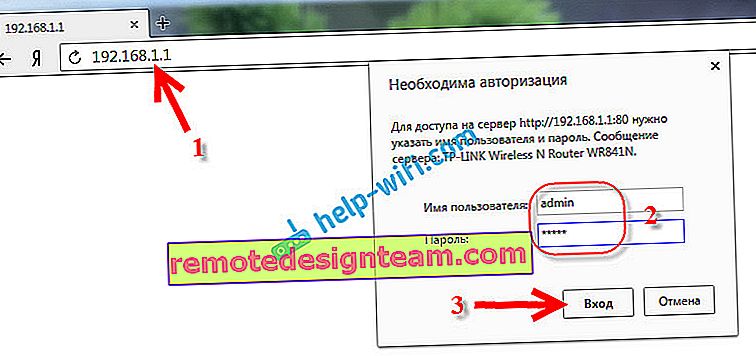
Ако направите всичко правилно, ще се появи страница с настройки на рутера. В настройките отидете на раздела Wireless - Wireless Security . Изберете WPA / WPA2 - Personal (Препоръчително) и в полето PSK Password задайте паролата, която ще се използва за свързване с вашата Wi-Fi мрежа. Паролата трябва да е дълга най-малко 8 знака.
Менюто Версия и Шифроване напускат Автоматично . За да запазите, натиснете бутона Save .
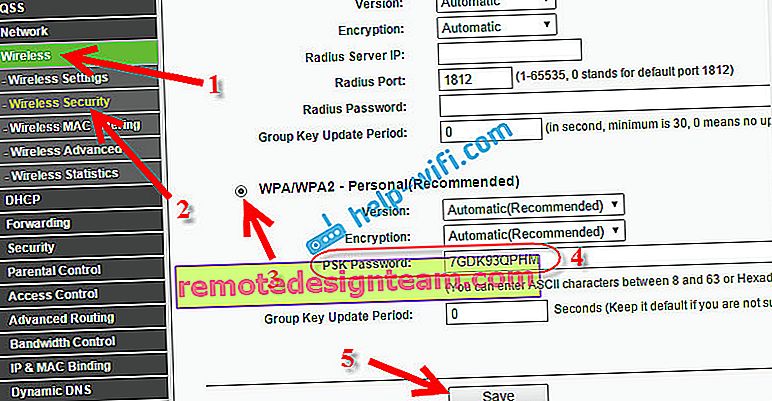
След като запазите, трябва да рестартирате рутера. Всички устройства, които са били свързани към маршрутизатора Tp-link TL-WR841N чрез Wi-Fi, вече няма да се свързват автоматично към мрежата. Писах по-подробно за Wi-Fi защитата в тази статия: //help-wifi.com/nastrojka-zashhity-wi-fi-setej/kak-zashhitit-set-wi-fi-parolem/.
Трябва да направите това ръчно, като посочите новата парола, която току-що зададохме. Ако компютърът има проблеми с свързването към мрежата след промяна на паролата, например се появява грешката „Мрежовите настройки, запазени на този компютър, не отговарят на изискванията на тази мрежа“, тогава трябва да изтриете връзката с вашата Wi-Fi мрежа и да се свържете отново, като посочите новата парола. Вижте инструкции как да премахнете Wi-Fi мрежа в Windows 7. А в Windows 10 трябва да „забравите мрежата“.









